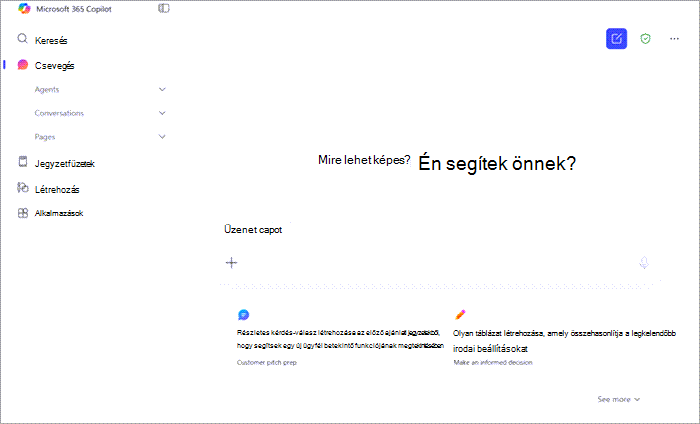Üdvözli a Microsoft 365 Copilot alkalmazás!
Hatókör

Időtartam: 2 perc, 22 másodperc
Copilot az AI-segéd, amely készen áll arra, hogy kreatívabb és hatékonyabb legyen. Az Microsoft 365 Copilot alkalmazásban fájlokat tölthet fel vagy hozhat létre, kérdéseket tehet fel, együttműködhet az AI által létrehozott tartalmakon, olyan ügynököket állíthat be, amelyek segítenek a hatékonyabb munkavégzésben, és egyéni ügynökök és alkalmazások széles választékát veheti fel.
Az alkalmazás Microsoft 365 Copilot előnyei
-
A nap kezdete: Válaszok lekérése, tartalom létrehozása, fájlok elérése
-
Biztonság: Vállalati adatvédelemmel is rendelkezik
-
Copilot útközben: Webes, asztali és mobileszközökön is elérhető
Hol találhatók a Microsoft 365 Copilot
A böngészőből jelentkezzen be az m365.cloud.microsoft webhelyre munkahelyi vagy iskolai fiókjával.
Windows-eszközök esetén töltse le a Microsoft 365 Copilot alkalmazást a Microsoft Store-ból.
iOS vagy Android rendszeren lásd: A Microsoft 365 Copilot mobilalkalmazás beszerzése.
A Microsoft 365 Copilot használata
Amikor elindítja a Microsoft 365 Copilot alkalmazást, vagy a böngészőből az m365.cloud.microsoft címen ér el, megjelenik az alkalmazások listája a navigációs panelen. Néhányuk, például a Csevegés, a Lapok és a Létrehozás, mindig ott vannak. Mások, például az Alkalmazások lehetővé teszik az alkalmazások telepítését és az olyan alkalmazások kiválasztását, amelyeket rögzíthet a navigációs panelen a könnyű hozzáférés érdekében.
Tipp: Egyszerre több alkalmazást szeretne használni? Kattintson a jobb gombbal egy alkalmazásra a navigációs panelen, és válassza a Megnyitás új lapon parancsot.
Az alkalmazás megnyitásakor látnia kell a nevét és az avatarját. A Copilot Chat használatának első lépései a tartalom létrehozásához, a gyors felzárkózáshoz és a kérdések feltevéséhez.